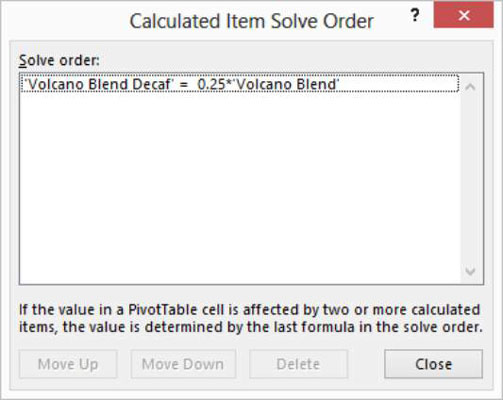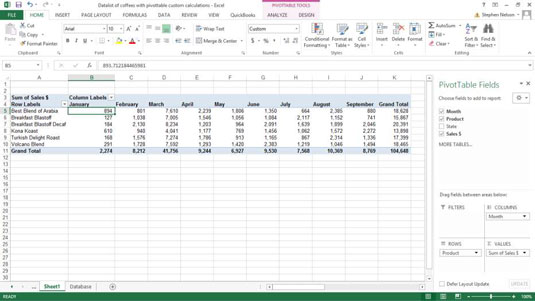Hvis du klikker på Analyse-fanens felt, elementer og innstillinger-kommandoen og velger Løs rekkefølge fra undermenyen som vises, viser Excel dialogboksen Beregnet gjenstandsløsningsrekkefølge. I denne dialogboksen forteller du Excel i hvilken rekkefølge de beregnede vareformlene skal løses.
I Excel 2007 eller Excel 2010 klikker du Formler-knappen i kategorien Alternativer for pivottabellverktøy og velger deretter Kalkulert element fra menyen for å vise dialogboksen Sett inn beregnet element.
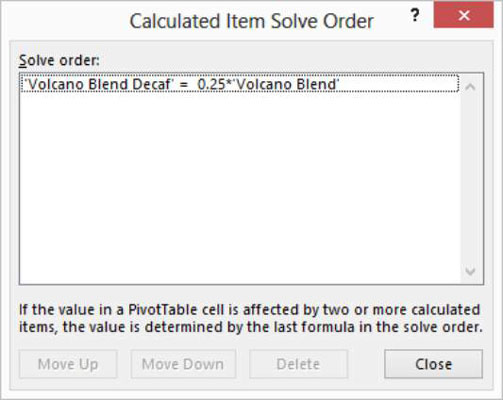
I mange tilfeller spiller løsningsrekkefølgen ingen rolle. Men hvis du for eksempel legger til beregnede varer for oktober, november og desember til Pivottabellen for salg av Kona Koast kaffeprodukter, kan løsningsrekkefølgen bare ha betydning.
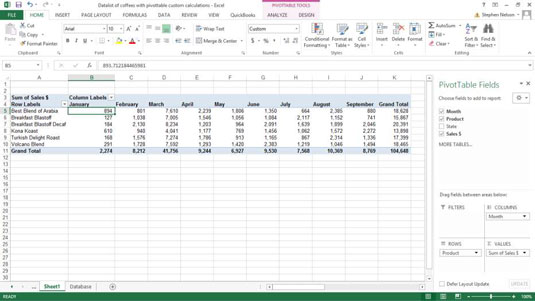
For eksempel, hvis formelen for beregnede vare i oktober avhenger av de tre foregående månedene og det samme gjelder for november og desember, må du beregne disse vareverdiene i kronologisk rekkefølge. Bruk dialogboksen Calculated Item Solve Order for å gjøre dette.
For å bruke dialogboksen klikker du ganske enkelt på en formel i listeboksen Løs rekkefølge. Klikk på Flytt opp og Flytt ned-knappene for å plassere formelen på riktig sted i linje.